相信在座的用户办公中都在使用钉钉,那么你们知道钉钉如何设置个人化钉钉号吗?下面小编就为各位带来了钉钉设置个人化钉钉号的方法,感兴趣的用户一同来下文看看吧。
钉钉如何设置个人化钉钉号?钉钉设置个人化钉钉号的方法
打开钉钉个人中心,点击【设置】
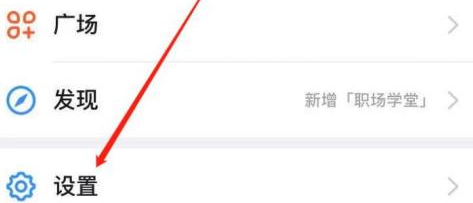
点击【我的信息】
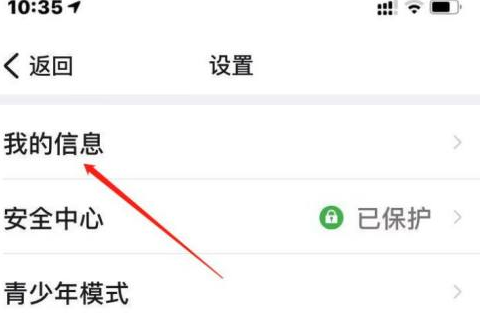
点击【钉钉号】
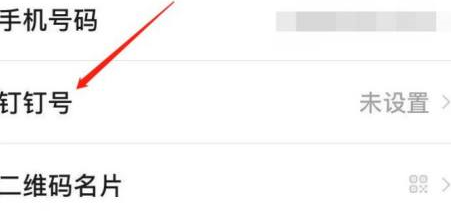
输入个性化钉钉号名称
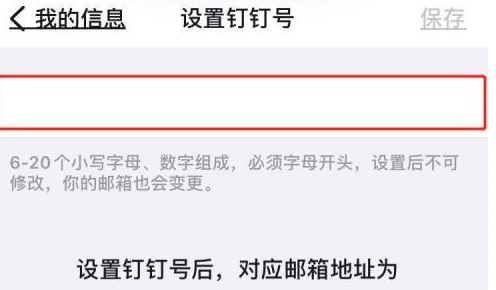
点击【确定】即可完成
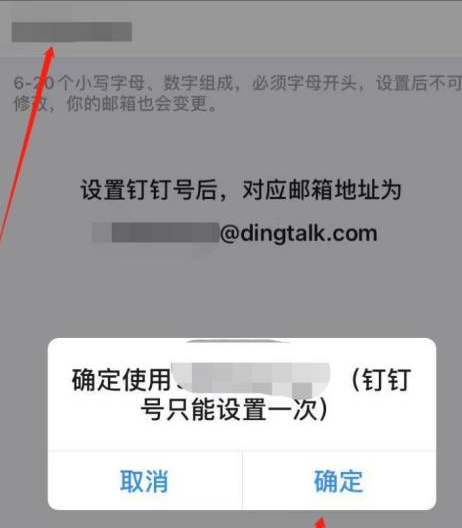
以上就是钉钉设置个人化钉钉号的方法的全部内容,更多精彩教程请关注93软件园!
相信在座的用户办公中都在使用钉钉,那么你们知道钉钉如何设置个人化钉钉号吗?下面小编就为各位带来了钉钉设置个人化钉钉号的方法,感兴趣的用户一同来下文看看吧。
钉钉如何设置个人化钉钉号?钉钉设置个人化钉钉号的方法
打开钉钉个人中心,点击【设置】
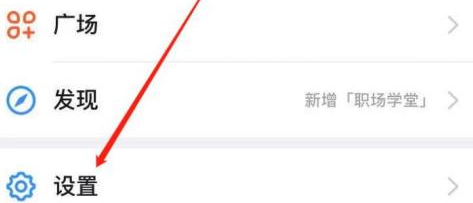
点击【我的信息】
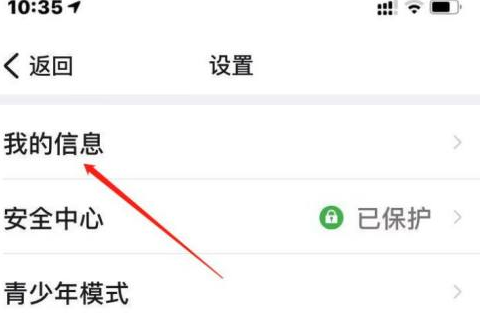
点击【钉钉号】
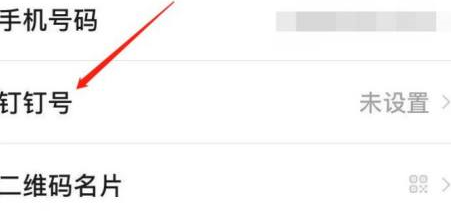
输入个性化钉钉号名称
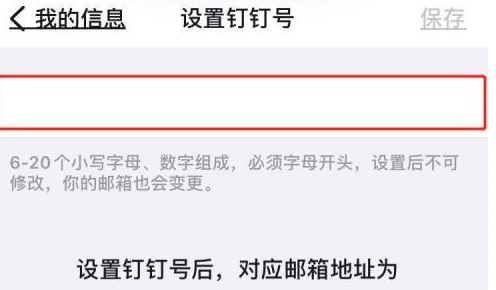
点击【确定】即可完成
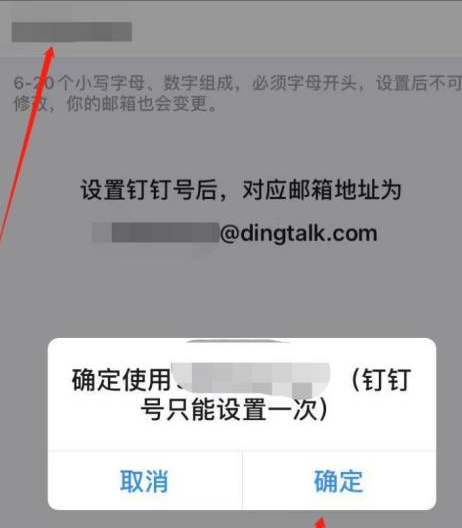
以上就是钉钉设置个人化钉钉号的方法的全部内容,更多精彩教程请关注93软件园!
全部评论
本站所有软件来自互联网,版权归原著所有。如有侵权,敬请来信告知,我们将及时撤销。
93软件园提供更安全的安卓软件下载、安卓游戏下载、全体成员欢迎您来到本站!
Copyright © 2019-2024 xz93.com, All Rights Reserved. 鄂ICP备2022012327号-4